1. Buka Photoshop dan ambil gambar / photo yang ingin kita buat efek Charcoal. Sebagai contoh saya akan mengambil photo wanita cantik yang sangat menggoda iman :D.
2. Tambahkan layer baru (Shift + ctrl + N), beri nama 'Kertas' dan isi . Isi warna layer seperti warna gambar usang , disini kita pilih warna dengan code #c5b88f.
3. Copy layer background, letakkan posisi layer nya jadi paling atas, kemudian pilih Filter-Stylize- Glowing Edges Filter. Atur nilainya slider nya dan sesuaikan dengan selera kalian.
4. Invert layer (Image - Adjusments - Invert) dan setelah itu buat gambar menjadi Black/White yaitu pilih Image – Adjustments – Desaturate.
5. Atur Blending Mode Layer menjadi Multiply.
6. Copy kembali layer background, kemudian pilih Image- Adjustments- Desaturate dan letakkan layer ke posisi paling atas, tambahkan sedikit noise yaitu dengan cara pilih Filter- Noise- Add Noise- Monochromatic & Gaussian. Atur opacity hingga 75%.
7. Tambahkan layer mask dengan cara pilih Layer- Layer Masks- Hide All, pilih Brush Tool ( Brush Charcoal Large Smear ) dan sapukan dengan warna putih pada masking sampai gambar ceweknya kelihatan.
8. Pilih layer mask, kemudian klik Filter - Blur - Motion blur. Masih pada layer mask yang sama, klik Filter - Brush strokes- Crosshatch.
9. Pilih Layer Paper, klik Layer -New Fill Layer - Pattern. Kalian dapat memberikan pattern sesuai keinginan. Disini kita akan memakai Patern Charcoal Flecks Pattern. Kemudian ubah blending mode layer tersebut menjadi Multiply.
10. Copy layer 'Kertas' (langkah No.2), dan letakkan di posisi paling atas layer lainnya .Ubah Blending Mode layer menjadi ‘Color’ serta kalian juga dapat menambahkan pengaturan contrast melalui Adjusment Curves. Inilah hasil nya dari saya.
11. Selamat Mencoba.



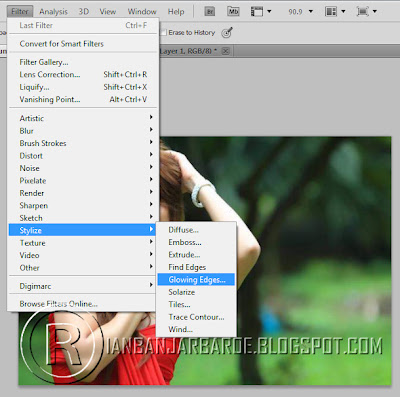
















0 komentar:
Posting Komentar - Kembali ke Konten
Isikan komentar dan saran disini.